Om du ofta blir ikapp med e-postmeddelanden är det naturligt att göra några misstag. Till exempel kan vi ha grammatiska fel, missat några bilagor eller så. I fall som dessa är en livsräddare Microsoft Outlooks återkallningsfunktion.
Det som är speciellt med funktionen är att du kan återkalla din tidigare skickade e-post och även göra ytterligare nya ändringar i den innan du skickar den igen. Så den här funktionen är populär eftersom inte många andra e-postplattformar erbjuder detta praktiska alternativ. Men det finns vissa begränsningar och metoder för att återkalla eller redigera din e-post på Outlook framgångsrikt.
Innan du återkallar e-post
Innan du fortsätter att återkalla din e-post i Outlook finns det några nödvändiga krav.
Mottagaren har inte läst det ursprungliga e-postmeddelandet och det finns fortfarande kvar i inkorgen. Du och mottagaren måste ha ett Exchange-server-e-postkonto eller ett Microsoft 365-konto, tillsammans med Outlook som e-postklient. Detta är relevant även om du använder Outlook på din telefon. Mottagarens inkorg måste vara öppen medan du återkallar e-postmeddelandet. Det ursprungliga e-postmeddelandet får inte finnas i skräppostmappen eller ha interaktion med spamfilter, regler eller tillägg. Du kan inte komma ihåg Outlook-e-postmeddelanden på webbversionen. Du och mottagaren måste vara från samma organisation eller arbetsyta. Ditt Outlook-konto får inte vara ett MAPI-eller POP-konto.
Hur återkallar eller redigerar du e-post i Outlook?
Metoderna för att återkalla och redigera din e-post i Outlook är ganska enkla. Så här gör du:
På PC
Öppna Outlook och gå till mappen på den vänstra panelen. Där klickar du på mappen Skickade e-post.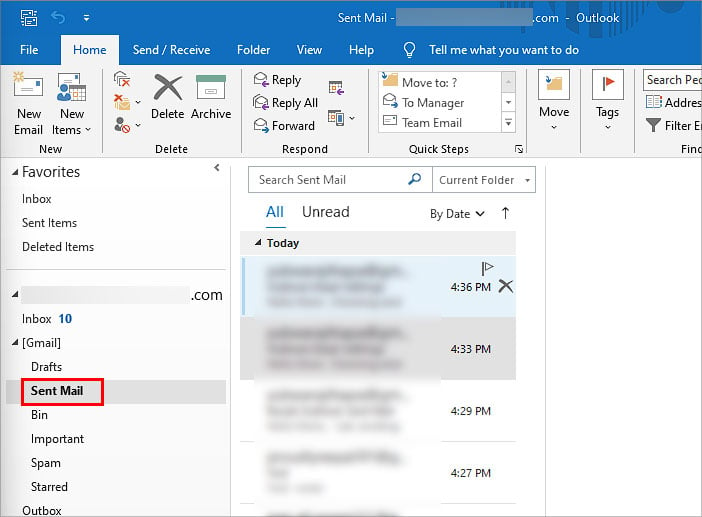
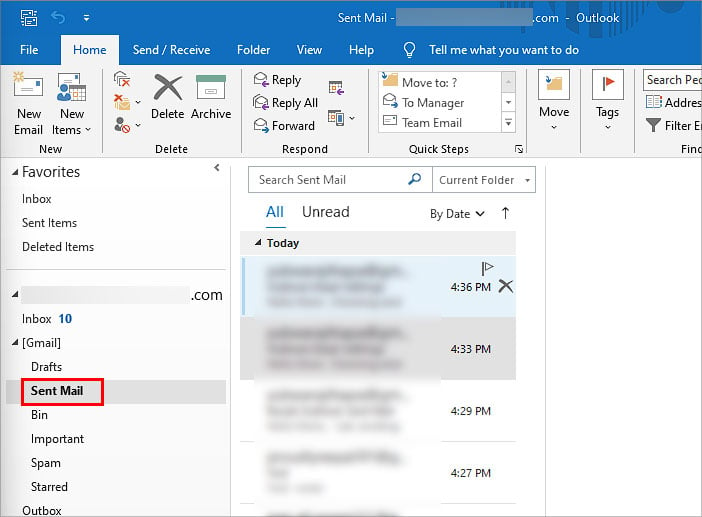 Dubbelklicka på e-postmeddelandet du vill återkalla. Om du gör det öppnas den i ett annat fönster. Gå till menyn Arkiv och sedan Information.
Dubbelklicka på e-postmeddelandet du vill återkalla. Om du gör det öppnas den i ett annat fönster. Gå till menyn Arkiv och sedan Information. 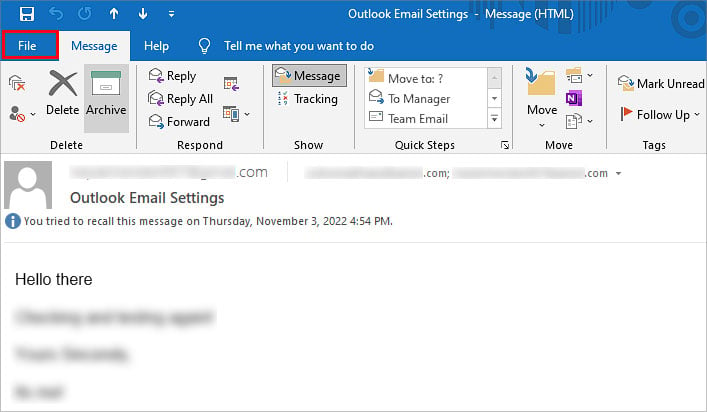
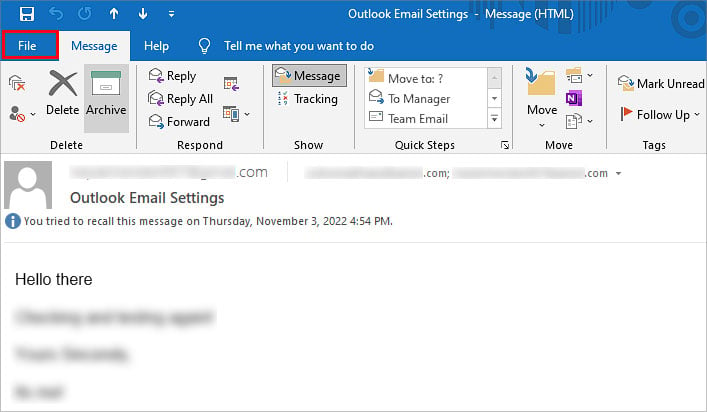 Klicka på Skicka meddelande igen och återkalla.Klicka på Återkalla detta meddelande.
Klicka på Skicka meddelande igen och återkalla.Klicka på Återkalla detta meddelande. 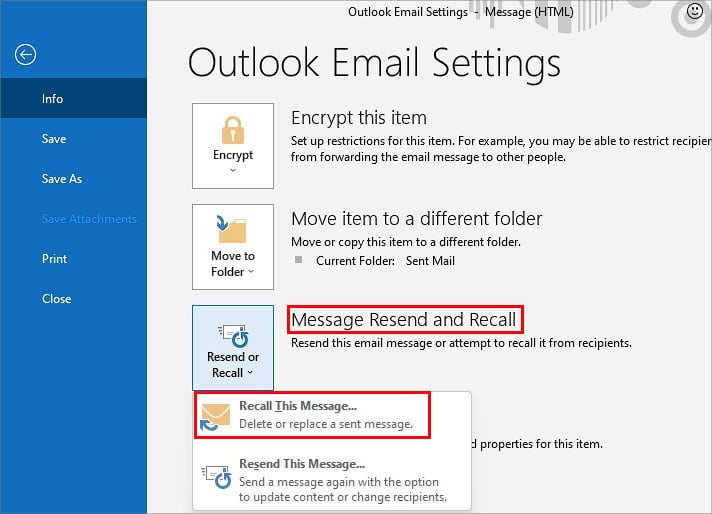 Du kommer nu att se två alternativ: Välj Ta bort olästa kopior av detta meddelande för att återkalla det skickade meddelandet. Välj Ta bort olästa kopior och ersätt med ett nytt meddelande för att ersätta det skickade meddelandet med ett nytt meddelande. Du kan nu göra ändringar som du vill och klicka på Skicka. Det tidigare e-postmeddelandet som skickades till mottagaren kommer att raderas och ersättas med det nya du just redigerade. Markera rutan som säger Berätta om återställningen lyckas eller misslyckas. Om du aktiverar det här alternativet kommer du att meddela dig om alternativet för att återkalla e-post var framgångsrikt eller inte.
Du kommer nu att se två alternativ: Välj Ta bort olästa kopior av detta meddelande för att återkalla det skickade meddelandet. Välj Ta bort olästa kopior och ersätt med ett nytt meddelande för att ersätta det skickade meddelandet med ett nytt meddelande. Du kan nu göra ändringar som du vill och klicka på Skicka. Det tidigare e-postmeddelandet som skickades till mottagaren kommer att raderas och ersättas med det nya du just redigerade. Markera rutan som säger Berätta om återställningen lyckas eller misslyckas. Om du aktiverar det här alternativet kommer du att meddela dig om alternativet för att återkalla e-post var framgångsrikt eller inte. 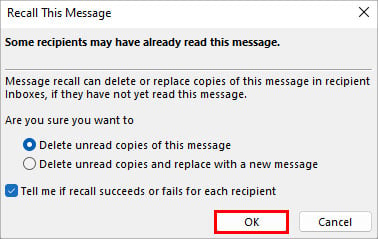
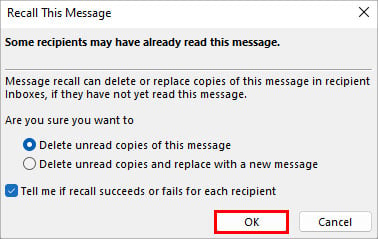 Klicka på OK.
Klicka på OK.
På mobil
Tryck på Outlook -logotypen från skärmens övre vänstra hörn. Välj sedan alternativet Skickat . Dubbelklicka på det sista e-postmeddelandet du vill återkalla. Gå sedan till fliken Meddelande . Gå till Åtgärder. Från listan med alternativ trycker du på Återkalla det här meddelandet. Tryck antingen på Ta bort olästa kopior av detta meddelande eller Ta bort olästa kopior och ersätt med ett nytt meddelande. Om du vill redigera e-postmeddelandet, tryck på det senare alternativet och fortsätt. Tryck på rutan som säger Berätta för mig om återställningen lyckas eller misslyckas för varje mottagare. Tryck på Okej.
Hur återkallar man Outlook-e-post på Mac?
Tyvärr tillåter inte Outlook för närvarande macOS-användare att följa samma steg för att återkalla och redigera e-postmeddelanden. Du kan dock välja kommandot Ångra skicka som låter dig ta bort dina senaste e-postmeddelanden i flera sekunder efter att de har skickats. Här är de exakta stegen för det:
Direkt efter att du har skickat e-postmeddelandet kommer du att märka en liten uppmaning längst ned på skärmen som Ångra. Varaktigheten av denna prompt beror på den tid du tidigare hade tilldelats. Klicka på Ångra. Du kan nu öppna e-postutkastet. 

För att tilldela en viss varaktighet för Ångra Skickaalternativet, du kan göra det via inställningarna. Så här gör du:
Öppna Outlook och gå till Inställningar. Klicka sedan på Komponera. Från fönstret för att skriva kan du välja önskad tid, från 5 till 20 sekunder. 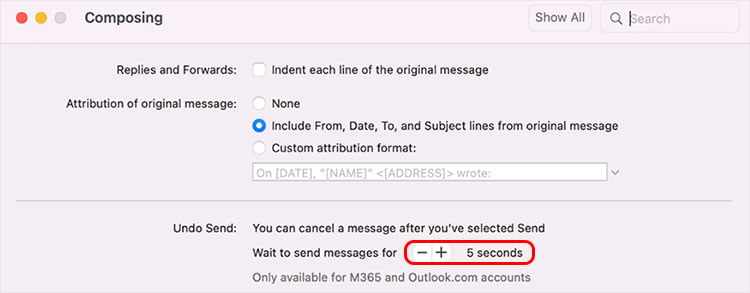
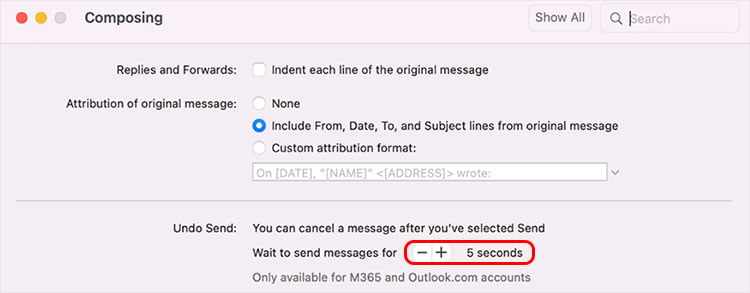
Ovanstående steg är endast tillgängliga på den senaste versionen av Outlook för Mac.
Hur kontrollerar man återkallelseberättigande?
Outlook har ytterligare inställningar som låter dig kontrollera om din mottagares e-postadress är berättigad till återkallningsalternativet. Så här behöver du göra:
I Windows
Klicka på Arkiv i rubrikmenyn. Gå till Kontoinställningar. Återigen, tryck på Kontoinställningar från den extra menyn. 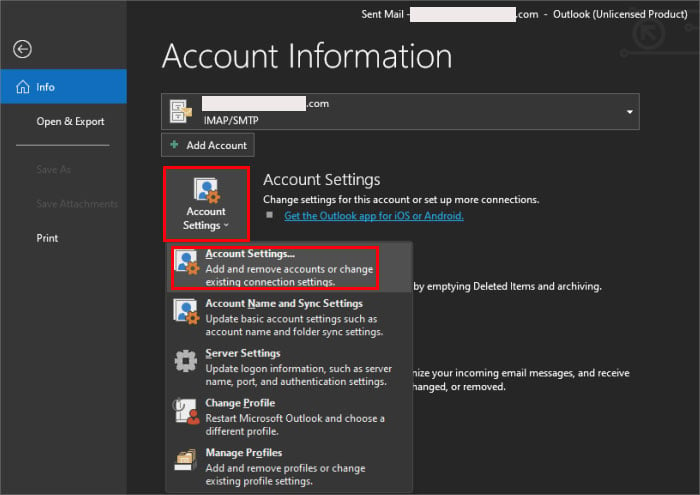 Från popup-fönstret menyn klickar du på E-post. Hitta den specifika mottagaren i kolumnen Namn. Tillsammans med det kan du se e-posttypen i kolumnen Typ.
Från popup-fönstret menyn klickar du på E-post. Hitta den specifika mottagaren i kolumnen Namn. Tillsammans med det kan du se e-posttypen i kolumnen Typ. 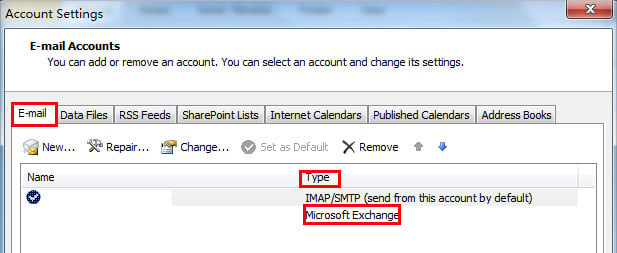
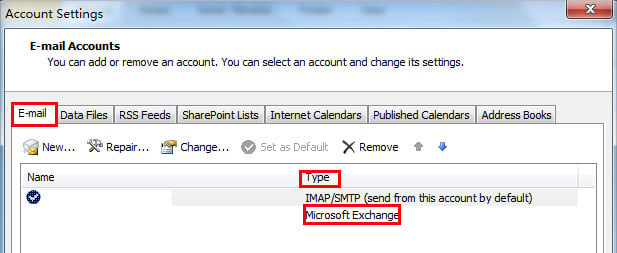 Typen måste visa Microsoft Exchange.
Typen måste visa Microsoft Exchange.
På Mac
Klicka på Outlook från menyraden och gå sedan till Inställningar. Gå till Konton. 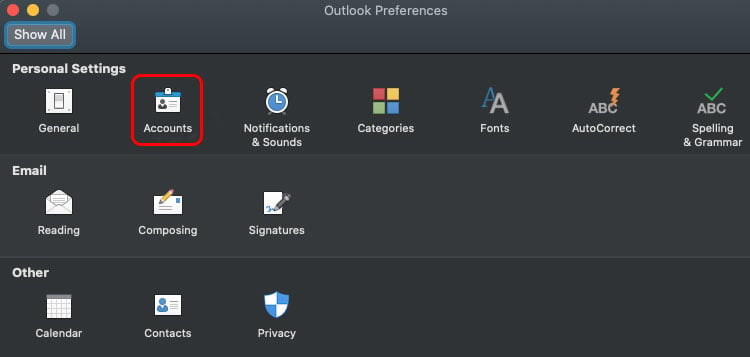
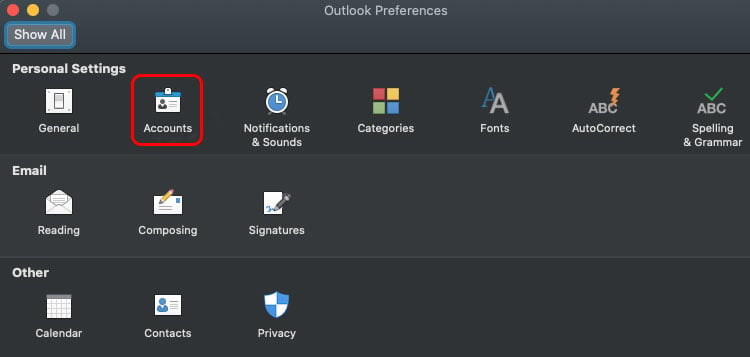 Leta reda på det angivna kontot och välj det. Du kan se e-posttypen under kontonamnet.
Leta reda på det angivna kontot och välj det. Du kan se e-posttypen under kontonamnet. 


